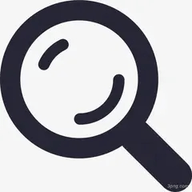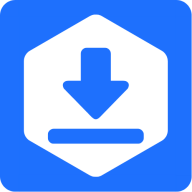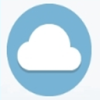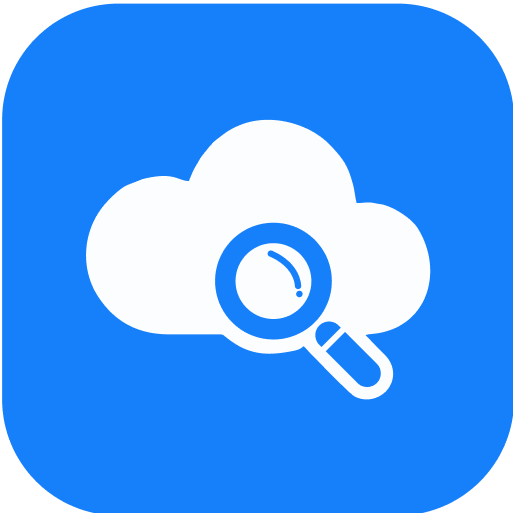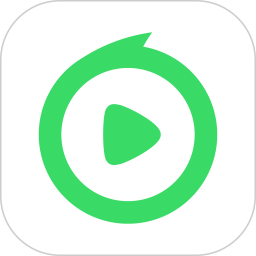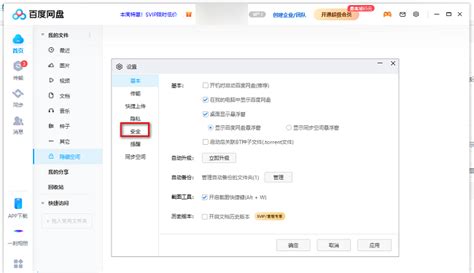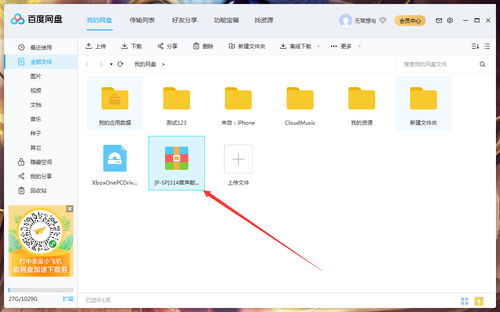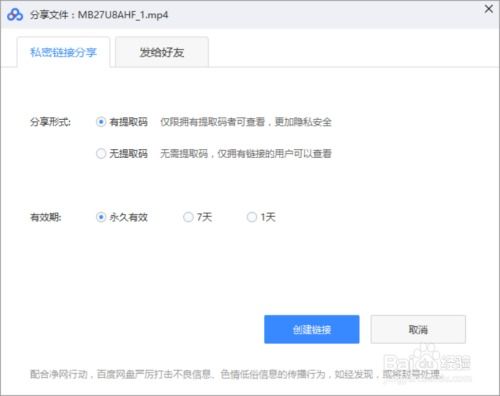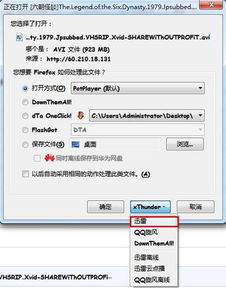如何轻松隐藏百度网盘在电脑中的显示
百度网盘如何关闭“在我的电脑中显示百度网盘”

百度网盘作为一款广受欢迎的云存储工具,让文件的存储、分享和管理变得极为方便。然而,在安装百度网盘后,它通常会在“我的电脑”或“此电脑”中显示一个百度网盘的盘符。对于某些用户来说,这可能会显得有点多余或影响文件管理界面的整洁性。如果你也希望关闭这一显示功能,以下是一份详细的步骤指南,帮助你轻松完成这一操作。
首先,确保你已经正确安装了百度网盘,并且已经登录到你的账号。打开百度网盘的方式很简单,你可以在桌面上找到百度网盘的快捷方式,双击运行即可。如果你没有在桌面上找到快捷方式,也可以通过开始菜单或文件资源管理器中的程序列表找到并运行百度网盘。
一旦百度网盘打开,你需要找到并点击设置图标。这个图标通常位于百度网盘窗口的右上角,形状类似一个齿轮或者三条横线(具体形状可能因版本不同而有所差异)。点击这个图标后,会弹出一个快捷菜单,你可以在这个菜单中找到“设置”选项。
接下来,你需要进入百度网盘的设置中心。在快捷菜单中点击“设置”选项后,会弹出一个新的窗口,这就是百度网盘的设置中心。在这里,你可以对百度网盘的各种功能和选项进行自定义设置。
在设置中心,你需要找到与“在我的电脑中显示百度网盘”这一功能相关的选项。这个选项通常位于“基本”或“常规”设置类别中。你可以看到左侧有一个菜单栏,点击“基本”或类似的选项,然后在右侧的设置区域找到“在我的电脑中显示百度网盘”这一选项。
找到这个选项后,你会看到一个勾选框。这个勾选框默认是勾选的,意味着百度网盘会在“我的电脑”中显示一个盘符。为了关闭这一功能,你需要取消勾选这个选项。简单地将勾选框中的勾去掉,然后保存设置。
保存设置的方法很简单,通常在设置窗口的下方或右侧会有一个“确定”或“应用”按钮。点击这个按钮后,你的设置就会被保存,并且百度网盘会按照你的设置进行更新。一旦你取消了“在我的电脑中显示百度网盘”这一选项的勾选,并且点击了“确定”或“应用”按钮,百度网盘就不会再在“我的电脑”中显示盘符了。
这个过程非常简单且直观,不需要任何复杂的技术操作。然而,需要注意的是,不同版本的百度网盘可能在界面布局和设置选项的命名上有所不同。因此,在进行操作时,最好参考你当前使用的百度网盘版本的官方文档或帮助中心,以确保准确无误地完成设置。
此外,还需要注意的是,关闭“在我的电脑中显示百度网盘”这一功能并不会影响你使用百度网盘的其他功能。你仍然可以通过百度网盘的桌面快捷方式或开始菜单来打开和使用它。只是“我的电脑”或“此电脑”中不会再显示百度网盘的盘符,从而使文件管理界面看起来更加整洁。
对于那些希望保持文件管理界面简洁的用户来说,关闭“在我的电脑中显示百度网盘”这一功能无疑是一个很好的选择。它不仅可以让你的文件管理界面看起来更加清爽,还可以避免一些不必要的混淆和误操作。毕竟,在“我的电脑”中显示过多的盘符和文件夹可能会让你的文件管理变得复杂和混乱。
当然,对于那些习惯在“我的电脑”中查看和管理所有磁盘和文件夹的用户来说,保留这一功能可能更为方便。他们可以直接在“我的电脑”中找到百度网盘的盘符,然后像操作其他磁盘和文件夹一样进行操作。因此,是否关闭这一功能完全取决于你个人的使用习惯和需求。
总的来说,关闭“在我的电脑中显示百度网盘”这一功能是一个非常简单且实用的操作。它可以让你的文件管理界面看起来更加整洁,同时也不会影响你使用百度网盘的其他功能。如果你对这个功能有任何疑问或需要进一步的帮助,可以随时查阅百度网盘的官方文档或联系客服支持。
此外,随着百度网盘的不断更新和升级,其界面布局和设置选项也可能会发生变化。因此,建议你在进行操作时保持对百度网盘更新信息的关注,以确保你能够正确地找到并设置相关选项。同时,也可以尝试探索百度网盘的其他功能和特性,以充分利用这款强大的云存储工具。
希望这篇指南能够帮助你成功关闭“在我的电脑中显示百度网盘”这一功能,让你的文件管理界面变得更加整洁和方便。如果你有任何其他问题或建议,欢迎随时留言或与我们联系。我们将竭诚为你提供帮助和支持。
- 上一篇: 洛克王国生蛋培育全攻略
- 下一篇: 电脑灰尘清理的完美指南
-
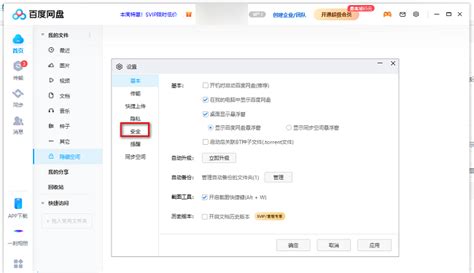 如何为百度网盘隐藏空间设置密码资讯攻略12-04
如何为百度网盘隐藏空间设置密码资讯攻略12-04 -
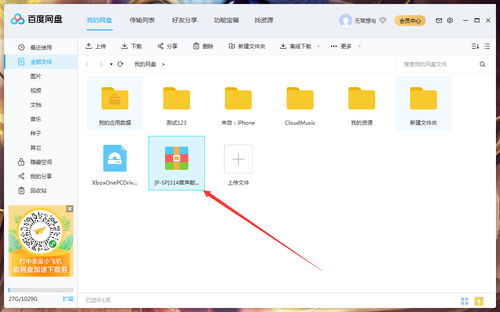 百度网盘全攻略:轻松上手使用教程资讯攻略11-17
百度网盘全攻略:轻松上手使用教程资讯攻略11-17 -
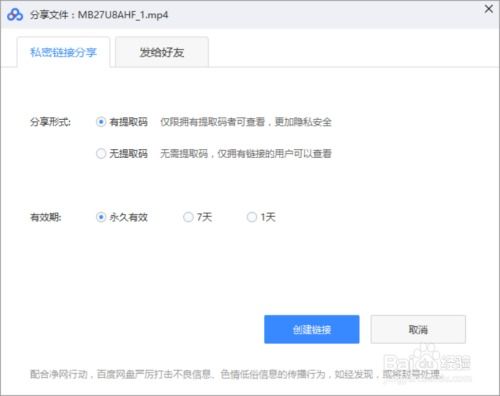 如何将百度网盘文件地址分享给好友?资讯攻略12-07
如何将百度网盘文件地址分享给好友?资讯攻略12-07 -
 揭秘:百度网盘高效下载种子文件的实用技巧资讯攻略10-27
揭秘:百度网盘高效下载种子文件的实用技巧资讯攻略10-27 -
 手机轻松上传图片至百度的步骤资讯攻略12-02
手机轻松上传图片至百度的步骤资讯攻略12-02 -
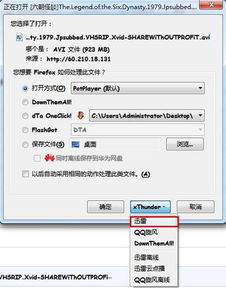 一键速迁:轻松将360云盘文件转移至百度网盘资讯攻略11-11
一键速迁:轻松将360云盘文件转移至百度网盘资讯攻略11-11